
- •Лабораторна робота №1
- •Короткі відомості
- •Приклад непозиційної системи числення
- •Переведення чисел з однієї системи числення в іншу
- •Переклад дробів
- •Рішення
- •Завдання для самостійної роботи
- •Представити десяткові числа у позиційному вигляді, та перевести їх у двійковий, вісімковий та шістнадцятиковий запис (табл. 1.1).
- •Перевести двійковий код у десятковий запис (табл. 1.2).
- •Перевести вісімкові числа у двійковий код (табл. 1.3).
- •Варіанти щодо виконання лабораторної роботи
- •Контрольні запитання
- •Лабораторна робота №2
- •Короткі відомості
- •Завдання для самостійної роботи
- •За допомогою довідкової системи Windows або додаткової літератури знайдіть відповідь на теоретичне запитання згідно з варіантом (табл. 2.1)
- •Виконати індивідуальні завдання (табл. 2.2) за допомогою ос Windows та оформити звіт з проробленої роботи.
- •Варіанти щодо виконання лабораторної роботи
- •Контрольні запитання
- •Лабораторна робота №3
- •Короткі відомості:
- •Завдання до самостійної роботи
- •За допомогою довідкової системи WinRar або додаткової літератури знайдіть відповідь на теоретичне запитання згідно з варіантом (табл. 3.1).
- •Виконати індивідуальні завдання (табл. 3.2) за допомогою програми – архіватора WinRar та оформити звіт з проробленої роботи
- •Варіанти щодо виконання лабораторної роботи
- •Контрольні запитання:
- •Лабораторна робота №4
- •Короткі відомості
- •Завдання до самостійної роботи
- •За допомогою довідкової системи Антивірусу Касперського або додаткової літератури знайдіть відповідь на теоретичне запитання згідно з варіантом (табл. 4.1.)
- •На наявність вірусів перевірити: “Мій комп’ютер”, знімні диски, тверді диски.
- •Протокол про результат перевірки занести в звіт про пророблену роботу. Варіанти щодо виконання лабораторної роботи
- •Контрольні запитання
- •Лабораторна робота №5
- •Короткі відомості
- •Завдання для самостійної роботи
- •Варіанти щодо виконання лабораторної роботи
- •Контрольні запитання
- •Лабораторна робота №6
- •Короткі відомості
- •Завдання для самостійної роботи
- •На формі Form3 власного проекту розташувати три командні кнопки згідно з рисунком 6.1, при натисканні на які повинен бути отриманим результат рішення задач.
- •Виконати індивідуальні завдання згідно з варіантом (див табл. 6.1, 6.2 ) на використання операторів If..Then – рядок, If…Then – блок та Select Case.
- •Зробити звіт з виконаної роботи. Варіанти щодо виконання лабораторної роботи
- •Завдання для самостійної роботи
- •2. Виконати індивідуальні завдання згідно варіанту (див табл. 7.1, 7.2 ) на використання конструкції For...Next.
- •Зробити звіт з виконаної роботи.
- •Варіанти щодо виконання лабораторної роботи
- •Контрольні запитання
- •Лабораторна робота №8
- •Короткі відомості
- •Завдання для самостійної роботи
- •На формі Form5 власного проекту помістити дві командні кнопки згідно з рисунком 8.2, при натисканні на які буде отримано результат рішення задач щодо табулювання функції однієї та двох змінних.
- •Виконати індивідуальні завдання згідно з варіантом (див. Табл. 8.1, 8.2 ).
- •Зробити звіт з виконаної роботи.
- •Лабораторна робота №9
- •Короткі відомості
- •Завдання для самостійної роботи
- •Виконати індивідуальні завдання згідно з варіантом (див табл. 9.1, 9.2 ) .
- •Зробити звіт з виконаної роботи. Варіанти щодо виконання лабораторної роботи
- •Контрольні запитання
- •Перелік навчально-методичної літератури Основна литература
- •Додаткова література
Завдання для самостійної роботи
На формі Form3 власного проекту розташувати три командні кнопки згідно з рисунком 6.1, при натисканні на які повинен бути отриманим результат рішення задач.
Виконати індивідуальні завдання згідно з варіантом (див табл. 6.1, 6.2 ) на використання операторів If..Then – рядок, If…Then – блок та Select Case.
Зробити звіт з виконаної роботи. Варіанти щодо виконання лабораторної роботи
Таблиця 6.1
№ |
І |
1 |
y= a = 0,31 b = -2,7 |
2 |
g=
a = 3,2 b = 4,2 |
3 |
f=
a = 2,3 b = -1,8 |
4 |
y
=
a
= -2,3 b = 0,8
|
5 |
w
=
a = -2,4 b = 0,2 |
6 |
v=
a = -2,4 b = 0,2 |
7 |
u
=
a=2,3 b=-1,4
|
Продовження таблиці 6.1 |
|
8 |
y
=
a=1,5 b=-0,3 |
9 |
f a=1,2 b3,1 |
10 |
p
=
a=0,2 b=3,2 |
11 |
q
=
a=0,2 b=-1,327 |
12 |
r
=
a = 0,3 b =-2,6 |
13 |
u
=
a=0,2 b=-1,2 |
14 |
v
=
a=1,2 b=1,3 |
15 |
s
=
a=0,2 b= -1,3 |
16 |
t
=
a=1,2 b=-0,3 |
Таблиця 6.2
№ п/п |
Індивідуальні завдання.
|
1 |
2x-a; x ≤ 0 z = ex-b; 0<x<3 x-3; x ≥ 3 a = 1,2 b = -5,2 |
2 |
y
=
ex; x > 2 a = 6,3 b = 1,2 |
3 |
z = cos bx; 1 ≤ x ≤2
a = 8,4 b = 4,4 |
4 |
cos x; x < 1 y = 2x – b; 1 ≤ x <3 cos 3ax; x ≥ 3 a = 4,2 b = -1,8 |
5 |
e2 +bx; x ≤ 1 z = 2x; 1 < x ≤ 2 sin3ax; x > 2 a = 3,2 b = 0,2 |
6 |
sin (ax); x ≤ 0 y = x2 + 2ab; 0 < x < 1 b3 + x; x ≥ 1 a = 0,4 d = -0,3 |
7 |
ctg (bx); x ≤ 2 z = a2 – bx; 2< x ≤ 3 x3 + a; x > 3 a = 2,7 b = 2,9 |
Продовження таблиці 6.2
|
|
8 |
ln (a + x); x < 4 y = 2a + bx; 4 ≤ x <5 bx; x ≥ 5
a |
9 |
y
=
a = 1,2 b = -3,21 |
10 |
z
=
a = 0,2 b = -1,2 |
11 |
y
=
a = 2,1 b = 4,2 |
12 |
z
=
a = 1,8 b = 3,1 |
13 |
y
=
a = 4,5 b = 6,8 |
14 |
z
=
a = 1,8 b = -3,1 |
Продовження таблиці 6.2 |
|
15 |
y
=
,
|
16 |
z
=
|
Контрольні запитання
Назвіть керуючі конструкції Visual Basic.
Які бувають оператори для умовних виразів?
Назвіть типи даних.
У чому особливість конструкції If ... Then?
У чому полягає відмінність оператора If...Then...Else від If...Then ?
У яких випадках доцільно застосовувати оператор Select Case?
Лабораторна
робота №7
Тема: Циклічні процеси, конструкція For…Next.
Мета: Навчитися використовувати конструкції For…Next щодо розв’язання задач.
Короткі відомості
У програмах Visual Basic для виконання повторюваних дій використовуються цикли. Вони бувають наступних типів:
For...Next
For Each...Next
Do...Loop
Розглянемо деякі з них.
Цикл із використанням конструкції For...Next
Конструкція For...Next виконує послідовність команд визначене число разів. Таку конструкцію називають циклом, а виконувані нею програмні коди — тілом циклу.
Синтаксис конструкції For.. .Next наступний:
For лічильник = почЗначення То кінЗначення [Step крок] конструкції
Next[лічильник]
Перший аргумент конструкції — лічильник визначає ім'я змінної, котра буде "рахувати" кількість виконань циклу. Параметр почЗначення вказує числове значення, що привласнюється змінній - лічильникові перед першим проходом циклу. Цикл виконується доти, поки значення лічильника не перевищить кінцевого значення, зазначеного після ключового слова То. Після кожного проходу циклу значення лічильника змінюється на величину крок, зазначену за ключовим словом Step. Ключове слово Next позначає кінець тіла циклу і є обов'язковим.
П еред
кожним проходом циклу Visual Basic порівнює
значення лічильника й аргументу
кінЗначення.
Якщо значення лічильника не перевищує
встановленого значення кінЗначення,
виконуються конструкції тіла циклу. У
противному випадку керування переходить
до наступній за Next
конструкції.
еред
кожним проходом циклу Visual Basic порівнює
значення лічильника й аргументу
кінЗначення.
Якщо значення лічильника не перевищує
встановленого значення кінЗначення,
виконуються конструкції тіла циклу. У
противному випадку керування переходить
до наступній за Next
конструкції.
Приклад 7.1 Знайти суму ряду вигляду
![]() Рішення
Рішення
Створити командну кнопку на формі.
Блок – схема
Програмний код
Private Sub Command1_Click()
Dim a As Currency, x As Currency
Dim n As Integer, u As Currency
Dim s As Double
a = 3.1: x = 0.8: n = 8:s=0
For i = 1 To n
u = Sin(2 * a * x - i)
s = s + u
Рисунок 7.1 - Блок
– схема алгоритму
Next
jj = MsgBox("S=" & s, , "Відповідь")
End Sub
4. Введення програми до комп’ютеру.
5. Налагодження та одержання результату
(див. рисунок 7.2)

Рисунок
7.2 - Результат виконання циклічної
конструкції For...Next
щодо
пошуку суми
Приклад 7.2. Знайти добуток ряду вигляду
![]()

Рішення
С
 творити
командну кнопку на формі.
творити
командну кнопку на формі.Б
 лок
– схема
лок
– схемаПрограмний код
P rivate
Sub Command1_Click()
rivate
Sub Command1_Click()
Dim a As Currency
Dim x As Currency
Dim n As Integer
D im
u As Currency
im
u As Currency
D


 im
s As Double
im
s As Double
a = 0.2: x = 0.2: n = 8
p = 1
= 1
F or
i = 1 To n
or
i = 1 To n
u = Cos(a - k * x)
p
 = p * u
= p * u
N ext
ext
Рисунок
7.3 - Блок – схема
алгоритму

jj = MsgBox("P=" & p, , "Відповідь")
End Sub
4. Введення програми до комп’ютера
5. Налагодження та отримання результату
Приклад 3. Знайти подвійну суму кінцевого ряду
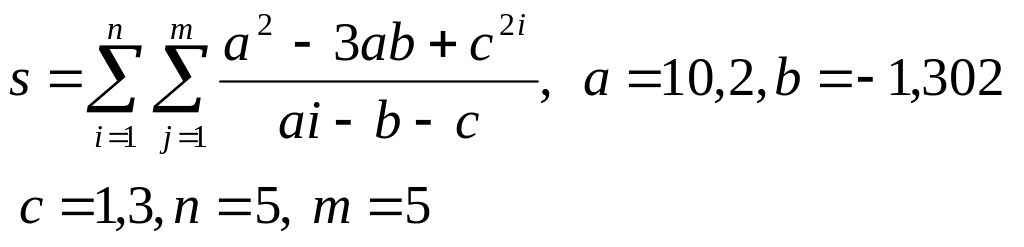
Рішення
Створити командну кнопку на формі.
Блок – схема
П
 рограмний
код
рограмний
код
Private Sub Command1_Click()
Dim a As Currency
Dim b As Currency
Dim c As Currency
Dim n As Integer
Dim m As Integer
Dim u As Currency
Dim s As Double
a
= 10.2: b = -1.302: c = 1.3: n = 5: m = 5
s = 0
For i = 1 To n
For j = 1 To m
u = (a ^ 2 - 3 * a * b + c ^
(2 * i)) /
(a * i - b - c)
s = s + u
Next j, i
jj
= MsgBox("S=" & s, , "Відповідь")
End Sub
4. Введення програми.
5. Налагодження
та одержання результату.










Рисунок
7.4 - Блок – схема
алгоритму


 ндивідуальні
завдання
ндивідуальні
завдання
 =
=
 a-x2;
x ≤ 1
a-x2;
x ≤ 1 7x-a2;
x < 0
7x-a2;
x < 0 = 1,6 b = - 3,8
= 1,6 b = - 3,8